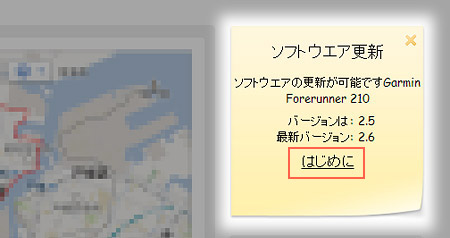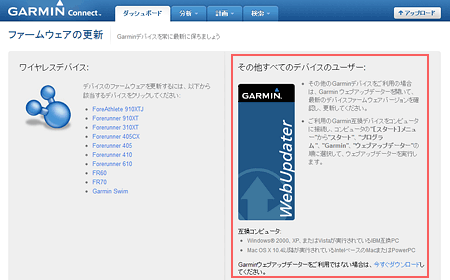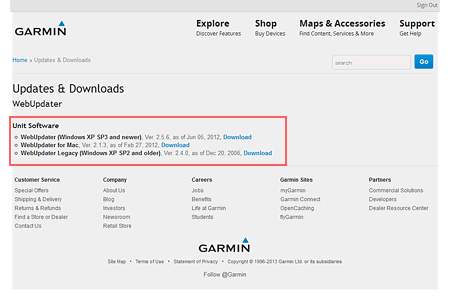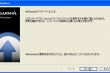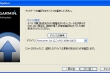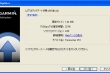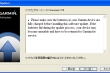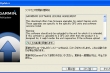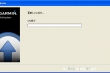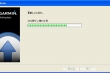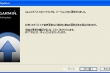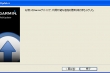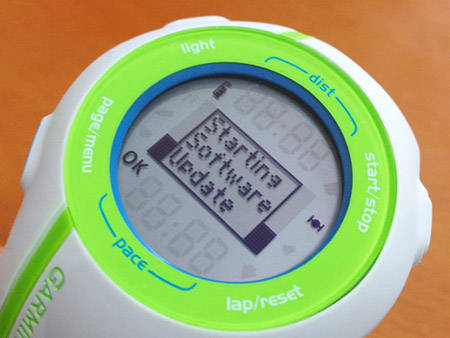Garmin Forerunner 210 の SW (ソフトウェア = ファームウェア) が 2.50 から 2.60 へアップデートされました。
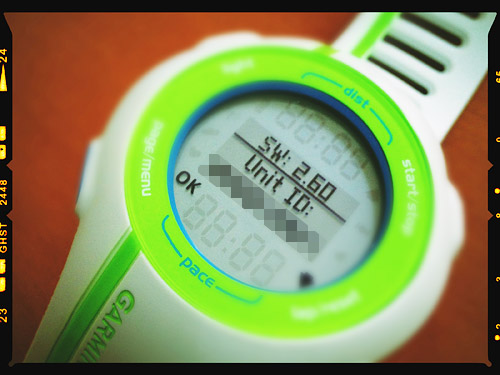
はじまりは Garmin Connect のダッシュボードにこんな表示が。。。
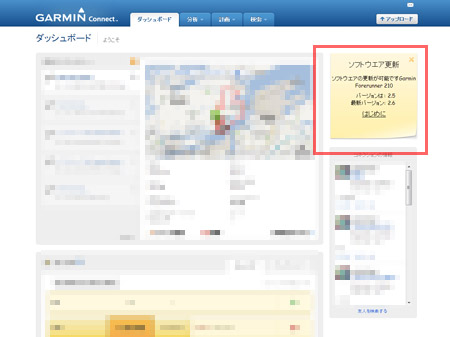
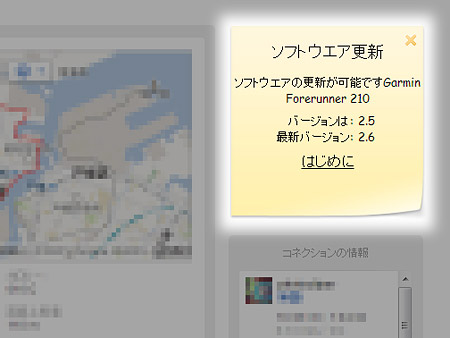
いつの間にかダッシュボードにこんな告知が出るようになっていたんですね。
ただし、告知が出ても環境によってはうまくアップデートできないケースもあるようです。
私の場合はそれでした (詳細は文末に)
SW 2.60 アップデートの詳細
2.50 から 2.60 への主な変更点はというと
- Improved system response when starting an activity and the device is full of activities. To improve performance when viewing history it is recommended that you periodically remove old activities.
- Added a method to delete all activities after the delete activity prompt in history. The delete activity prompt is accessed by pressing the start/stop and lap/reset buttons simultaneously while viewing history.
- Added check to prevent SW update starting if battery voltage is too low
- Changes to support manufacturing.
です。目に見える変更点は、 History 内に保存されているアクティビティーデータを一括消去できるようになりました。
2.50 では
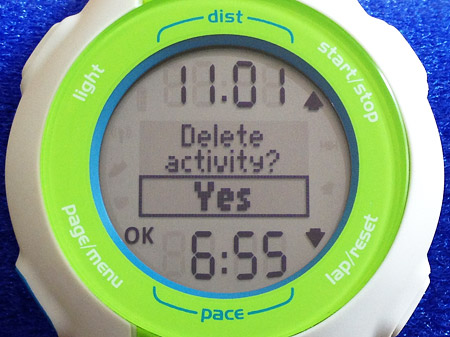
ひとつひとつ消去することしかできませんでしたが、2.60 では上記のコマンドの先に一括消去のコマンドが追加されました。
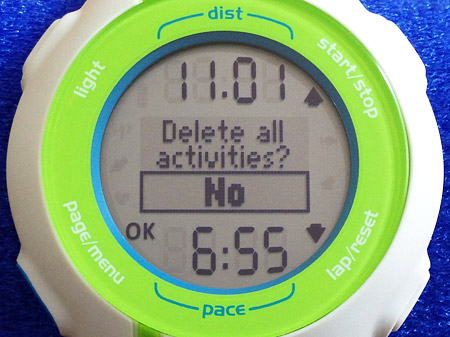
このメニューにたどり着く手順は
page/menu ボタン長押し → History → page/menu (OK) ボタン押し → 直近のアクティビティー表示 → start/stop と lap/reset ボタン同時長押し → Delete activity? (Yes もしくは No) → Delete all activities? (Yes もしくは No)
です。
もっとも、こんな面倒な作業をせずとも、FR210 をパソコンに繋いでデバイス本体 (FR210 本体) にアクセスして、[Garmin] フォルダ → [Activities] フォルダ内にある FIT ファイル (拡張子 .fit のファイル) をすべて削除してしまえば Delete all activities できます。

アップデート手順
-
「はじめに」をクリック。
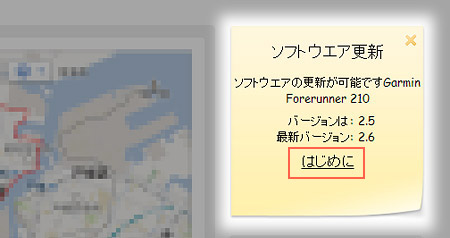
-
どうやったらファームウェアを更新できるか説明しているページが表示されます。
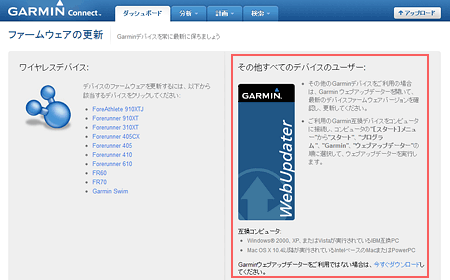
FR210 は WebUpdater というソフトウェアが必要になります。
インストールされていない場合は以下のページにアクセスしてページ内にある download のリンクをクリック、環境にあった WebUpdater をインストールしましょう。
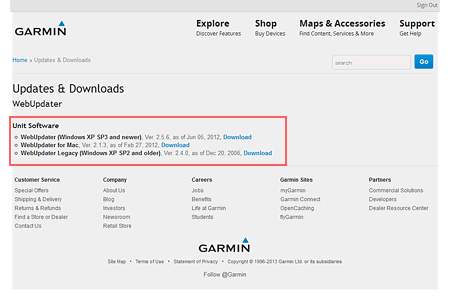
Garmin: WebUpdater Software Update Collection -
WebUpdater を起動して、本体を USB ケーブルで接続しインストール作業を進めます。細かい進行は下記フォトギャラリーでご覧下さい。
【重要】この段階ではまだ本体に SW2.60 はインストールされていません。
上のフォトギャラリーのキャプションにも書きましたが、インストール は USB ケーブル (充電ケーブル) から 210 を外したあとに行われます。従いまして、本体のバッテリー残量が少ないと最悪の場合途中でインストールが止まってしまう可能性があります。アップデートを行う前にしっかり充電しておきましょう。
この状態から本体を外すとアップデートが始まります -
USB ケーブルから本体を外したのでアップデートがはじまりました。
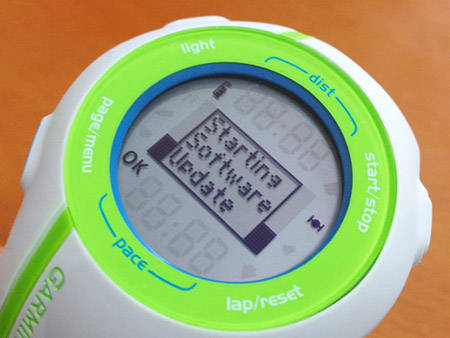
-
あとは放っておけばアップデートが完了します。時刻が表示されたらおしまいです。
ちゃんとアップデートされたかどうか確認は page/menu ボタン長押し → About で。
当方で起こった不具合
Windows 7 64bit にインストールされている WebUpdater では 210 本体への SW2.60 の転送が途中で止まってしまって正常にアップデートが完了しませんでした。
仕方がないので Windows XP のマシンに WebUpdater をインストールして作業を行いました。
この手の不具合は他にもありまして、2 台ある Windows 7 64bit マシンのうち一台からは、Gamin Connect へのアクティビティーのアップロードが行えずにいます。
パソコンが一台しかなくてこういった不具合に遭遇したら困りものですよね。